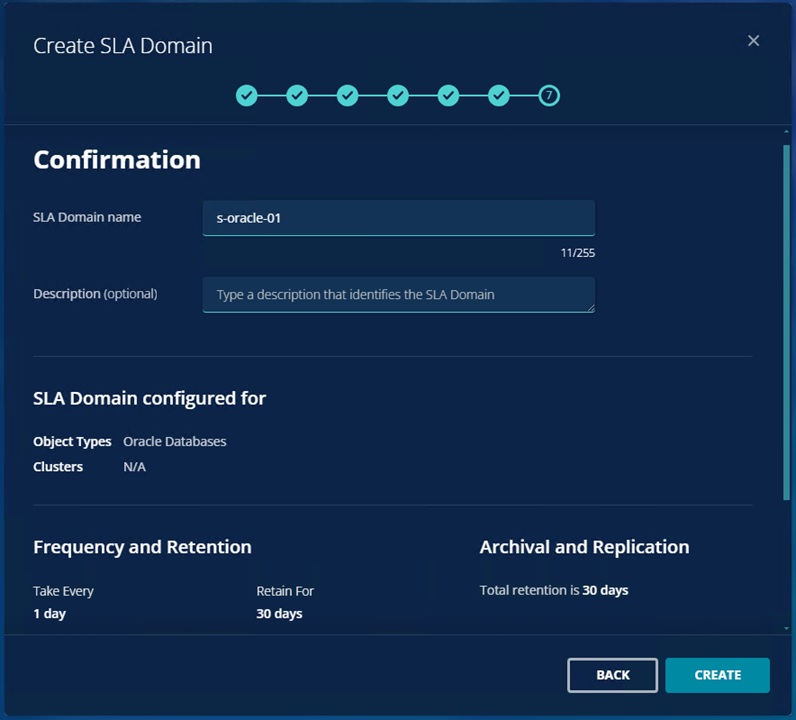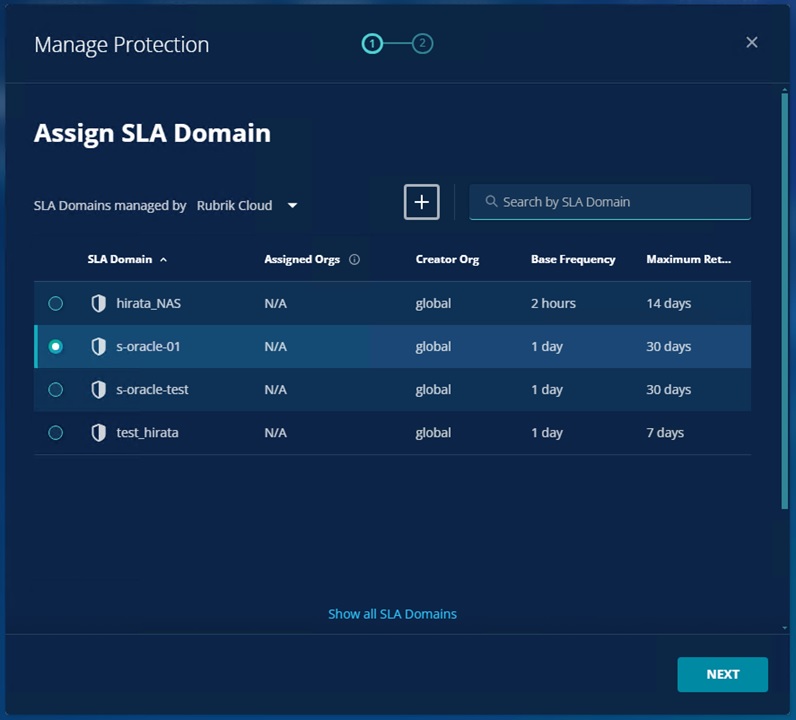データベースの保護、Rubrikなら簡単です(Oracle DB / OS:Windows編)

Rubrikでデータベースの保護を実装する手順についてご紹介します。(第3弾)
こんにちは、Rubrik担当エンジニアのKenshiroです。
みなさん、データベースのバックアップは取得されてますか?
Rubrikでは簡単にデータベースのバックアップを取得することが可能です。
Rubrik CDM 9.2以降、Oracle DB保護でWindowsOSをサポートしました。
今回はOracle DB(OSはWindows)のバックアップ設定の流れをご紹介したいと思います。
関連ブログ:
データベースの保護、Rubrikなら簡単です(Oracle DB / OS:Linux編)
データベースの保護、Rubrikなら簡単です(Microsoft SQL Server編)
設定手順
バックアップ設定の流れは次の4ステップです。
- RBSをホストへインストール及びRBS起動ユーザー変更
- ホストをRubrikへ登録
- SLA DOMAIN(バックアップポリシーの定義)の作成
- ホストをSLA DOMAINへアサイン
STEP1
1-1.Rubrikの管理コンソールであるRubrik Security Cloud(RSC)にログインしてRBSをダウンロードします。
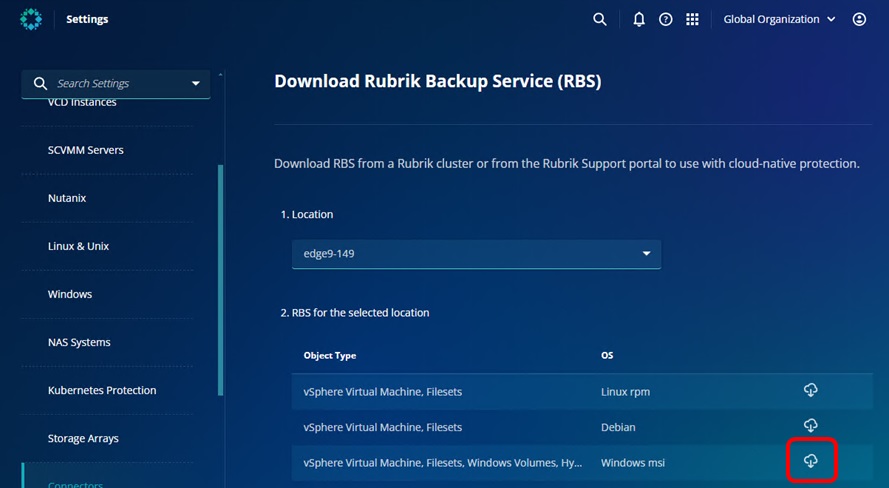
1-2.ダウンロードしたファイルを展開し、インストーラーを実行してインストールを完了させます。
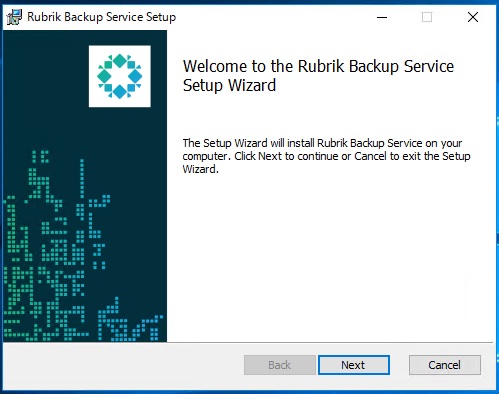
1-3.サービスからRubrik Backup Serviceのプロパティから起動ユーザーを変更します。変更したらサービスを再起動します。
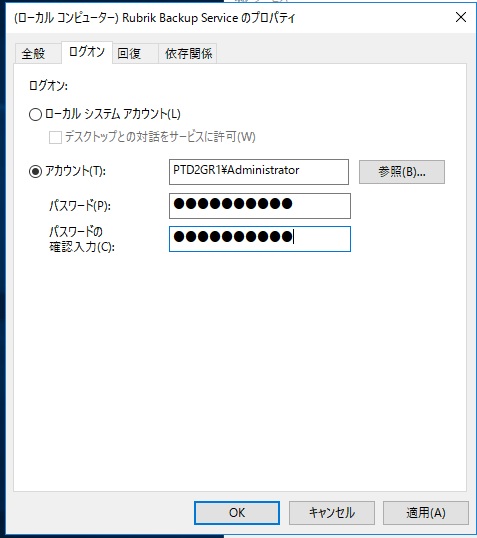
STEP2
2-1.次にOracle Databases画面でADD HOSTSボタンからホストを登録します。

2-2.Host IP addressesにIPアドレスまたはホスト名を入力してADDをクリックします。
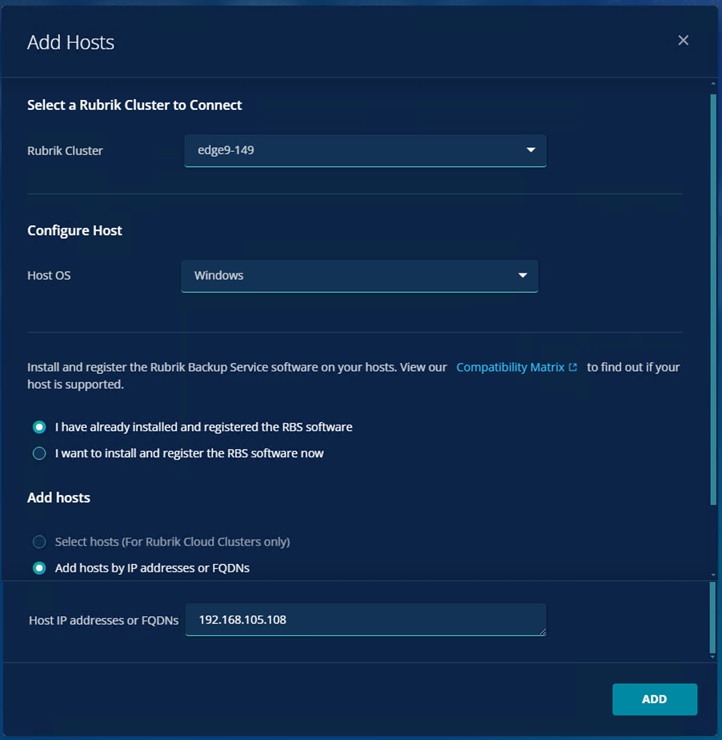
2-3.Oracle Databases画面に登録したホストがリストされます。これでホストの登録は完了です。
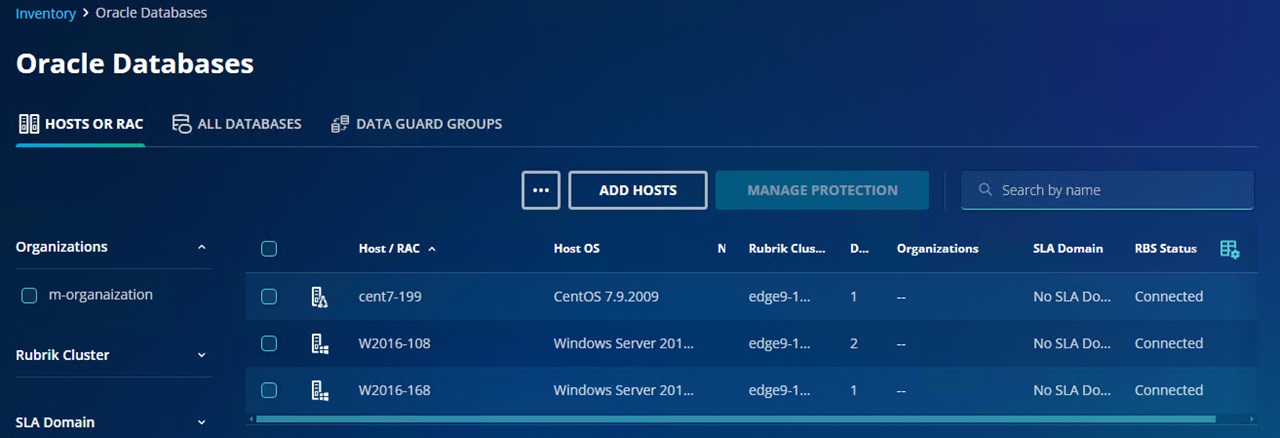
STEP3
3-1.SLA DOMAINを作成します。(RubrikではSLA DOMAINでバックアップポリシーを管理します)Databases and Apps項のOracle Databasesにチェックを入れます。
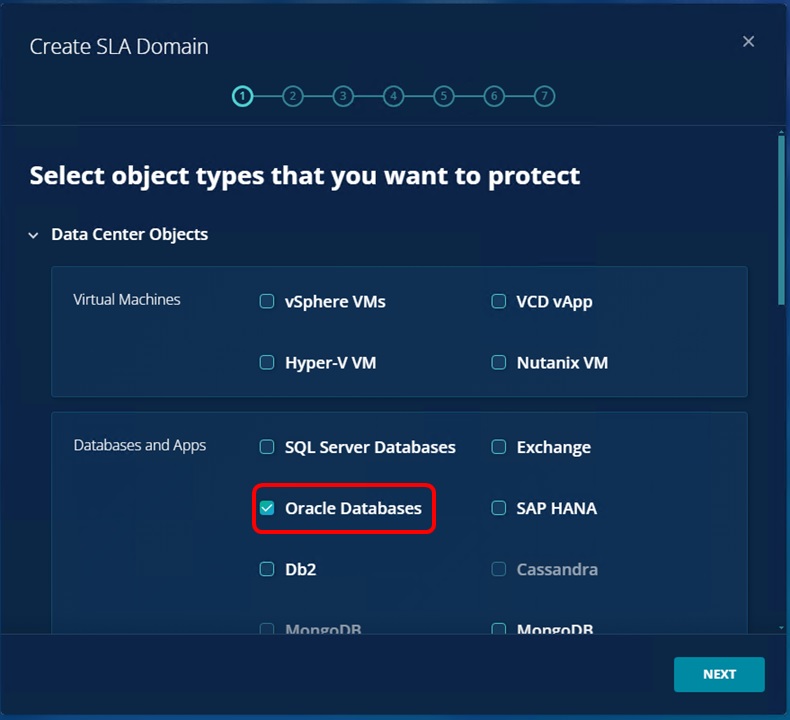
3-2.バックアップ頻度と保存期間を指定します。(以下の例では1日1回、30日保存で設定)
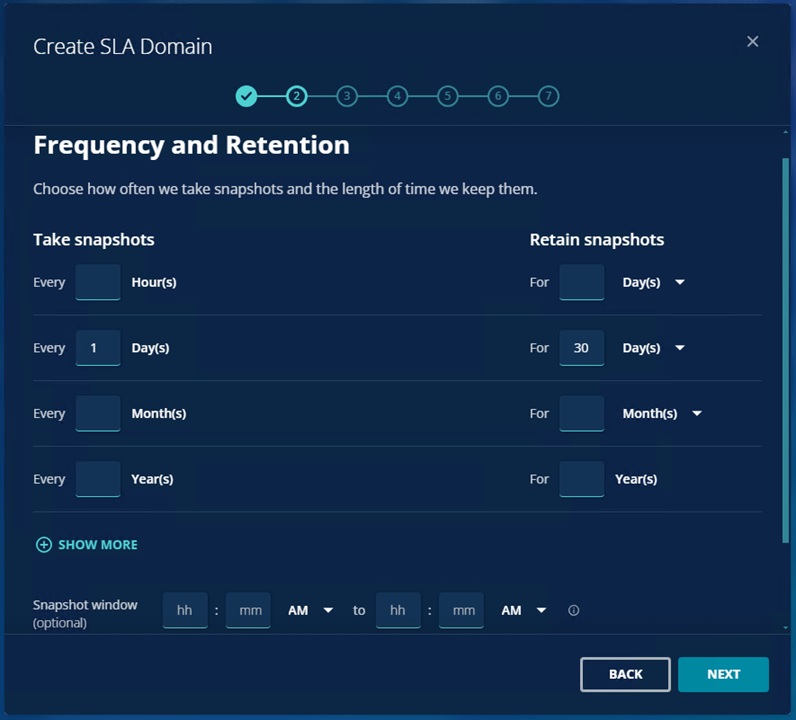
3-3.ログのバックアップ頻度と保存期間を指定します。(以下の例では60分毎、1日間保存で設定)
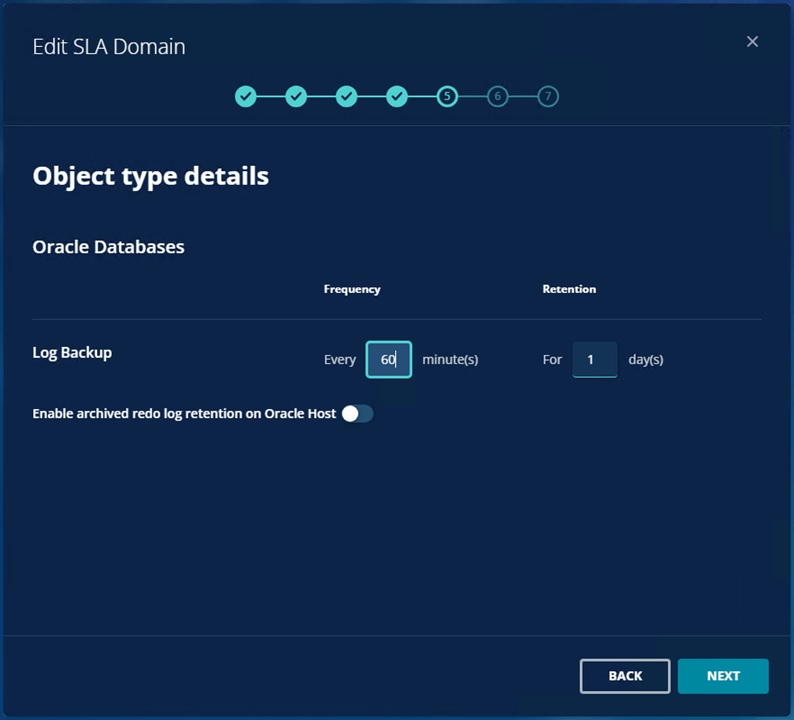
STEP4
4-1.作成したSLA DOMAINをホストの対象データベースに割り当てます。対象データベースにチェックをいれてMANAGE PROTECTIONをクリックします。
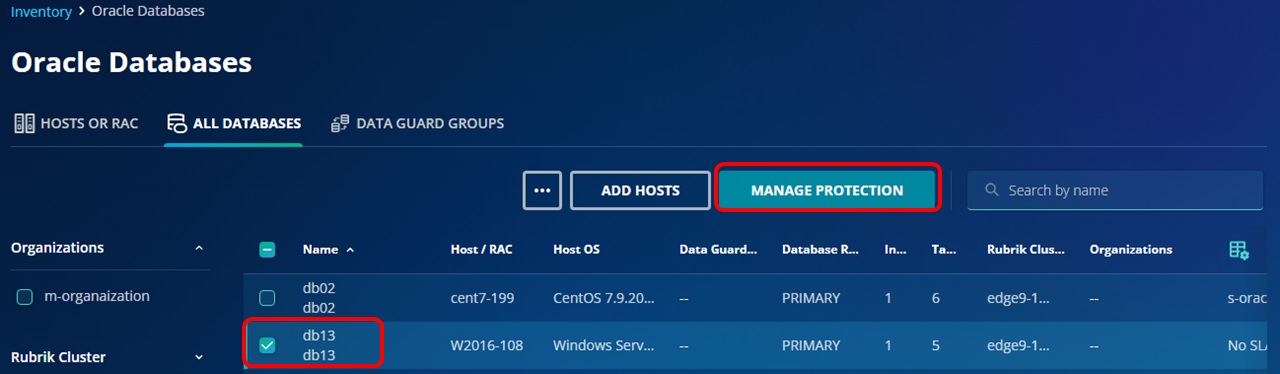
これで全てのステップが完了しました。SLA DOMAINで設定したスケジュールにて、データベースのバックアップ、ログのバックアップが自動で実行されていきます。
バックアップ状況の確認
データベースの管理画面でバックアップの状況を確認することができます。以下の例では、9/27に緑マークがついていますが、緑マークがバックアップ成功を表しています。失敗がある場合は赤マークで表示されます。
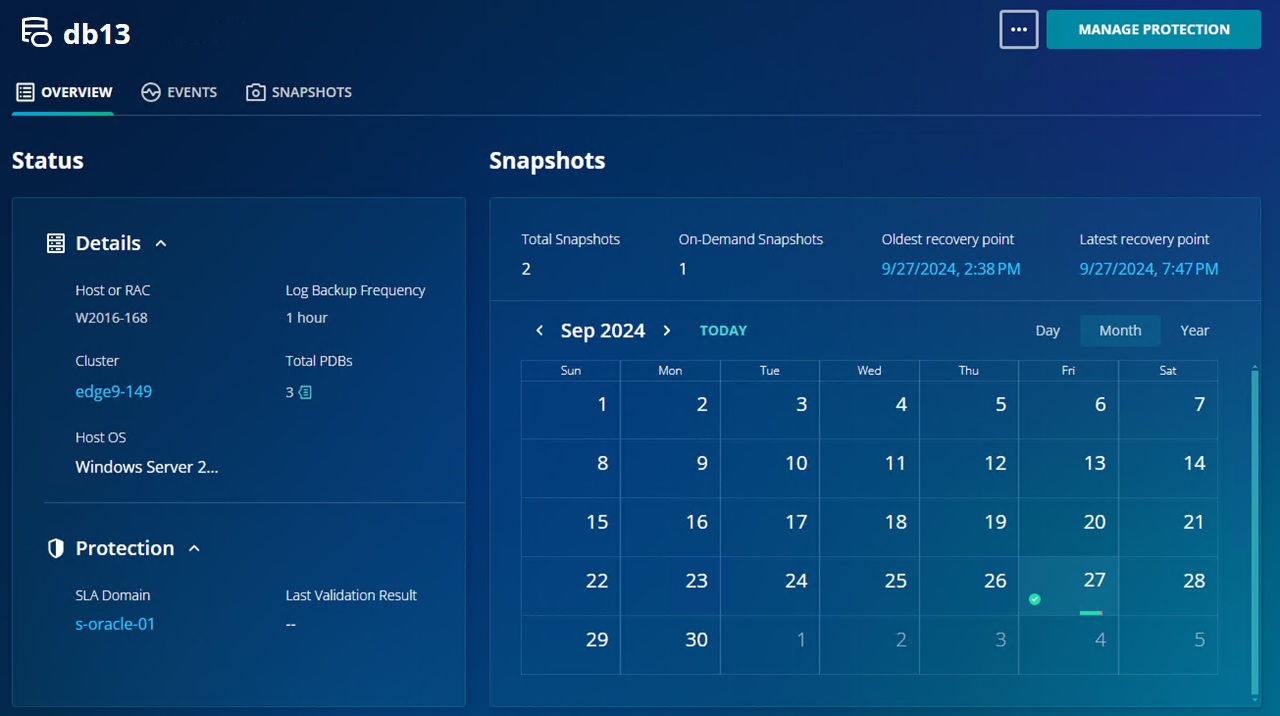
如何でしたでしょうか?、Oracle DBの保護もRubrikなら簡単ですので、ぜひ使ってみて下さいね。
次回はNAS(Isilon)編をご紹介予定です。